
时间:2021-06-27 18:45:02 来源:www.win10xitong.com 作者:win10
网友抱怨说他的电脑不知道是不是买到假货了,总是要出windows10更新后蓝牙故障的故障,说真的,可能一些系统高手在遇到windows10更新后蓝牙故障的时候都不知道怎么弄。我们自己来学着处理windows10更新后蓝牙故障的问题,也不是不可以,可以尝试以下小编的办法:1.在任务栏上的搜索框中,键入“设备管理器”,然后从结果列表中选择它。2.在设备管理器中,选择“视图”>“显示隐藏的设备”就彻底解决这个问题了。windows10更新后蓝牙故障问题下面我们一起来看看它的解决措施。
小编推荐系统下载:萝卜家园Win10纯净版
具体方法:
1.在任务栏的搜索框中,键入“device manager ”,然后从结果列表中选择它。
2.在设备管理器中,选择查看显示隐藏设备。
3.在设备管理器中,选择查看按连接对设备排序。
4.找到你的蓝牙硬件。
如下图所示,您的蓝牙硬件可能在相关的父设备下,表示有问题。(您可能需要展开旁边带有箭头的设备。)
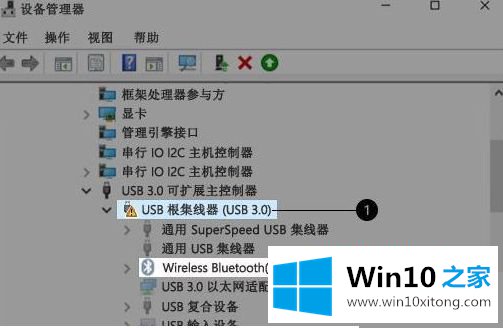
隐藏在设备管理器中的蓝牙设备1是父设备,蓝牙设备2是蓝牙设备。
5.要尝试诊断和解决问题,请执行以下一项或多项操作:
更新驱动程序。为此,按住(或右键单击)父设备,然后选择更新驱动程序自动搜索更新的驱动程序软件。
卸载驱动程序,然后重新启动计算机。要卸载设备,长按(或右键单击)父设备,然后选择卸载设备。要重新启动计算机,请选择开始按钮电源重新启动。
在计算机重新启动之前,您可能无法连接到其他设备。例如,您可能暂时无法连接到其他USB设备。
计算机重新启动后,Windows将自动安装默认驱动程序。
从计算机制造商的网站下载更新的驱动程序,并手动安装。要安装从制造商网站下载的驱动程序,请右键单击(或长按)父设备,然后选择更新驱动程序浏览计算机驱动程序软件,然后找到下载到计算机的驱动程序。
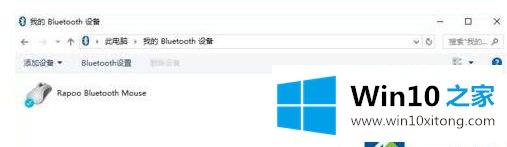
以上是windows10电脑更新后蓝牙故障的修复方法。如果有这样的现象,朋友不妨按照边肖的方法解决,希望对大家有所帮助。
许多朋友都遇到了windows10更新后蓝牙故障的问题,只需要按照上面小编说的方法去做,就可以解决,今天的内容到这里就结束了,我们很高兴能够在这里给大家分享电脑知识,谢谢各位。